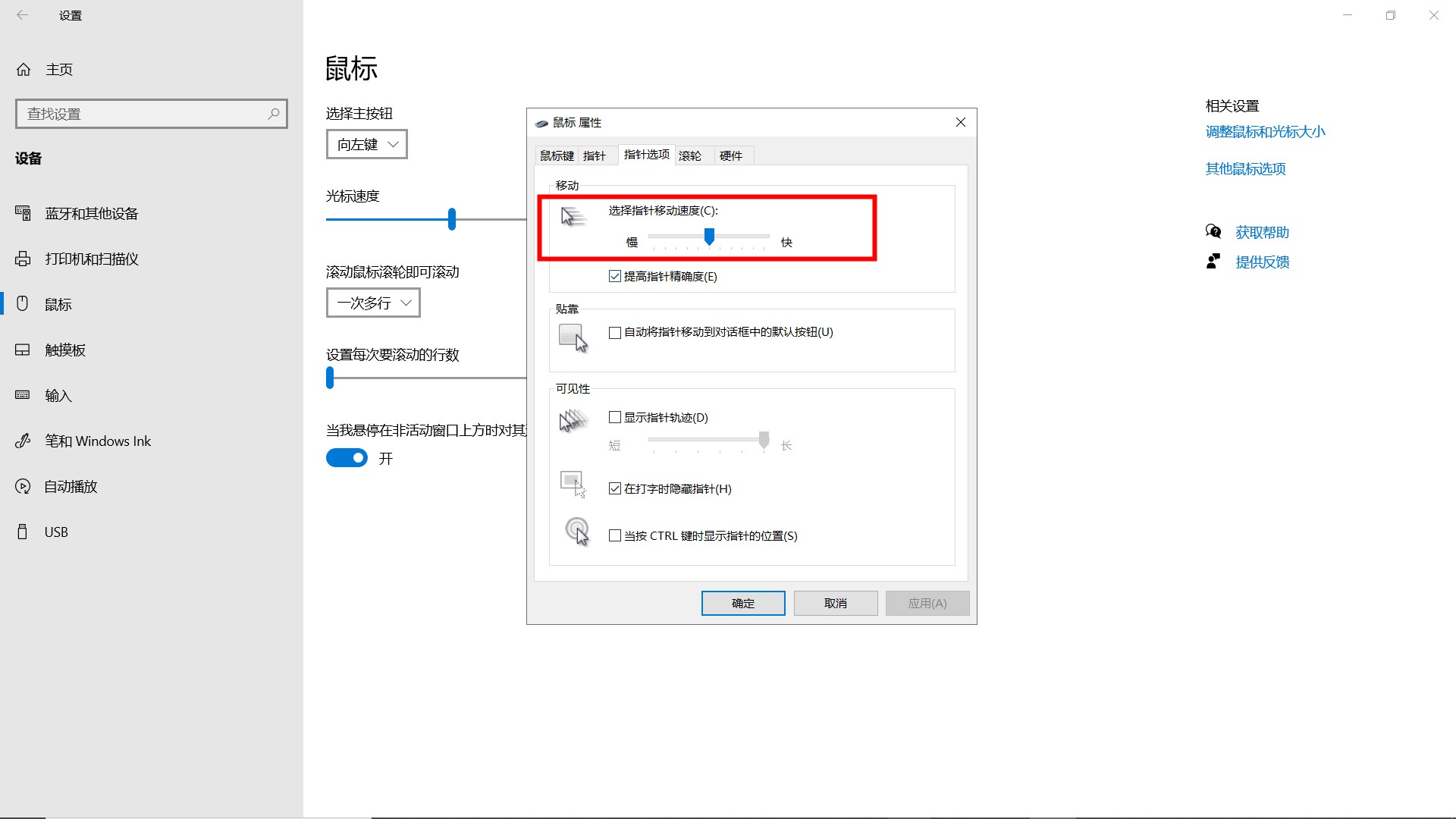Win10鼠标灵敏度怎么调节-Win10鼠标灵敏度调节方法
发布于:2023-11-20 09:08
所属:电脑常识
有用户不习惯自己电脑的Win10鼠标灵敏度,想要进行调节却不知道Win10鼠标灵敏度怎么调节,下面小编就给大家详细介绍一下Win10调节鼠标灵敏度方法,有需要的小伙伴快来和小编一起看一看了解一下吧。
1、点击下方任务栏中的开始,选择菜单选项中的"设置"打开。
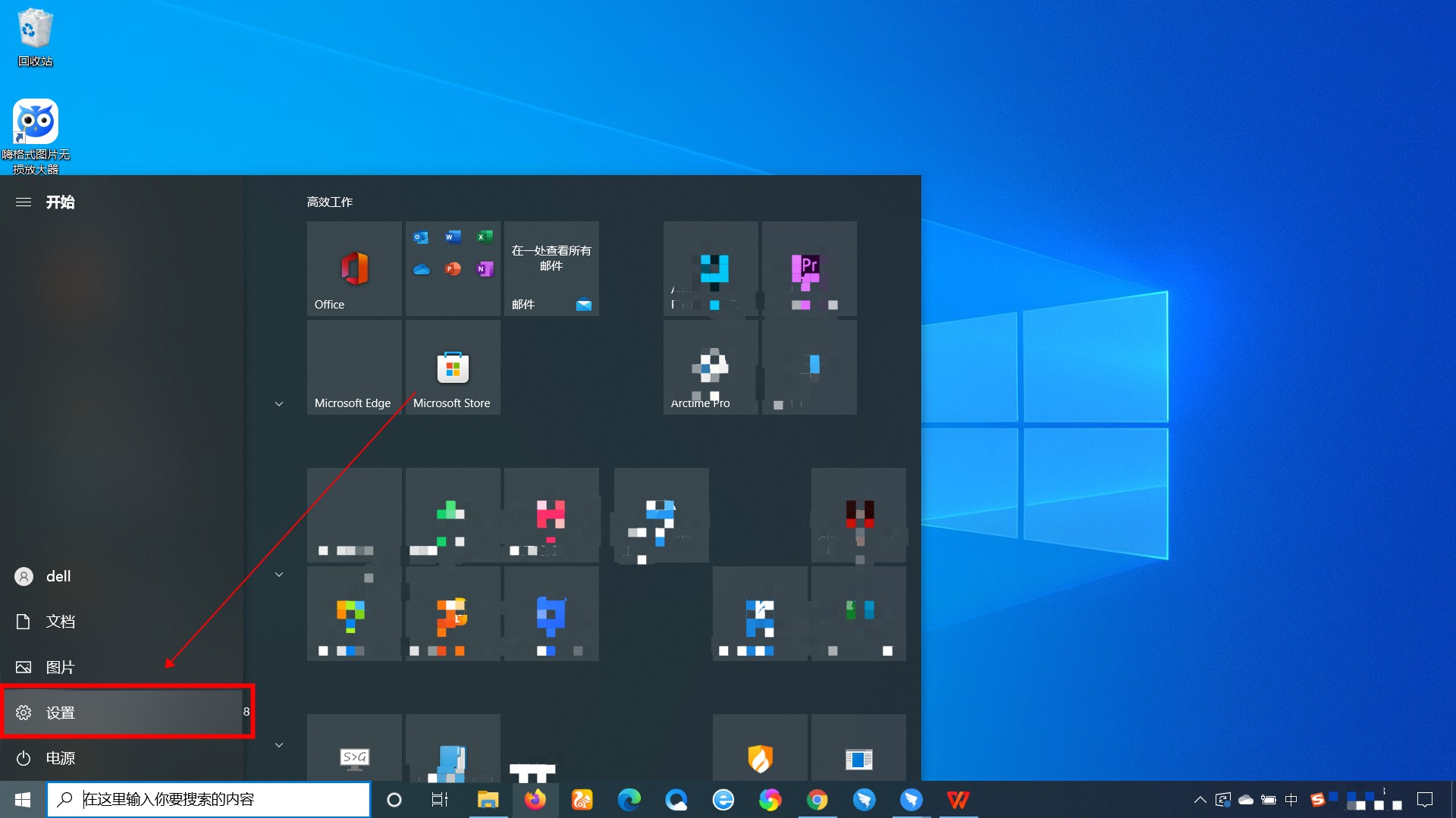
2、在打开的新界面中点击"设备"选项。
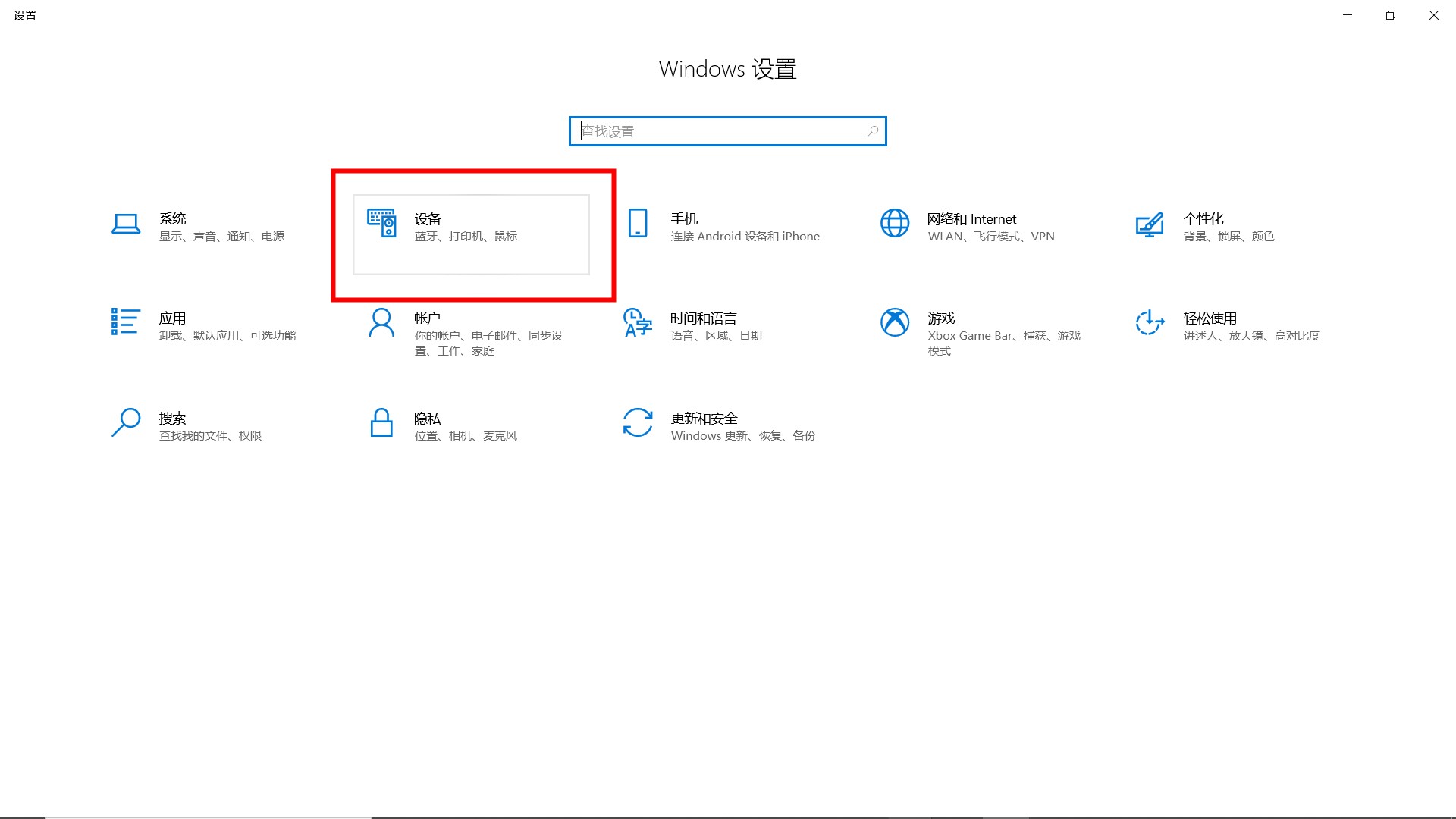
3、接着点击左侧菜单栏中的"鼠标"选项。
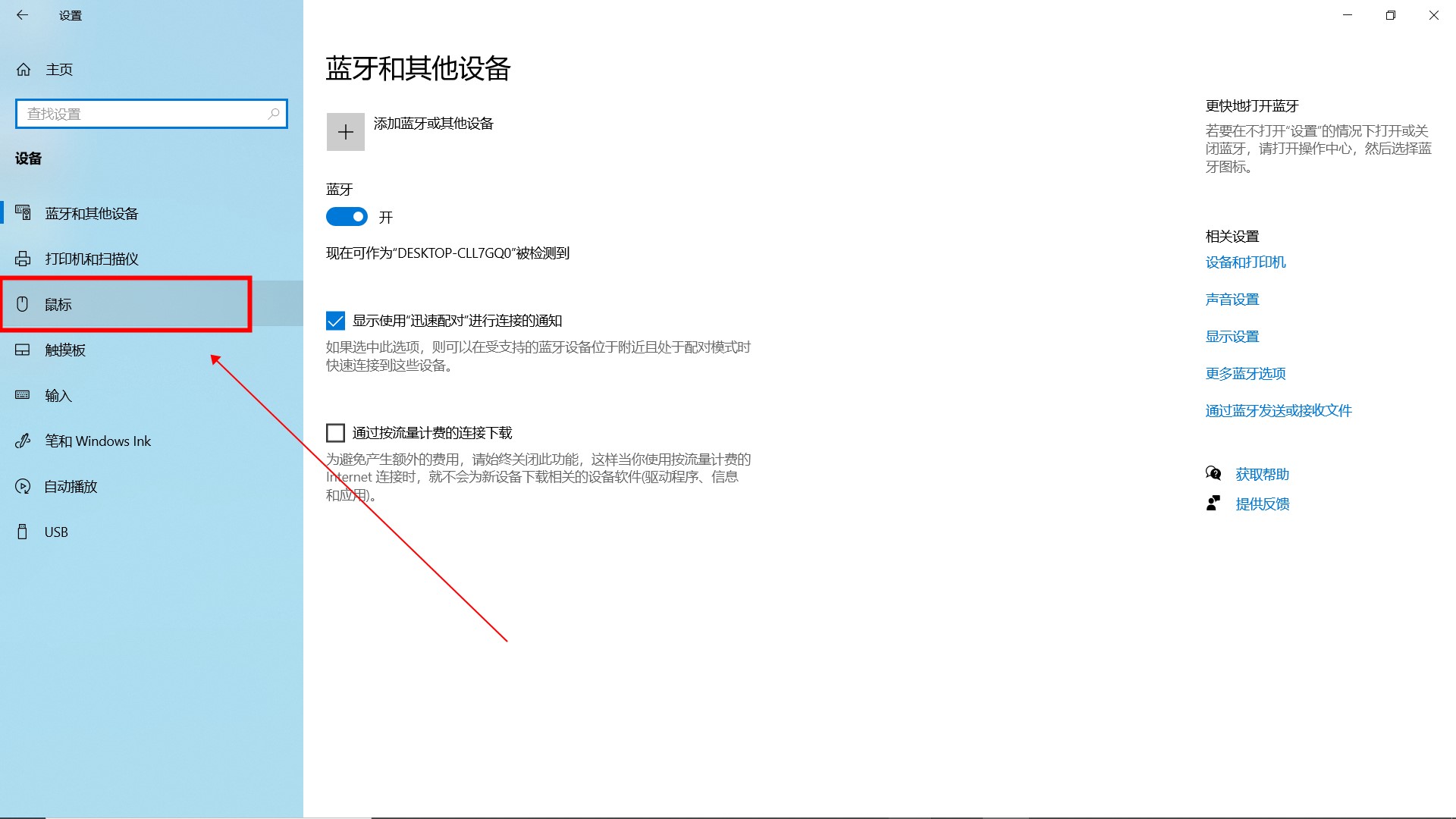
4、然后点击"相关设置"下方的"其他鼠标选项"。
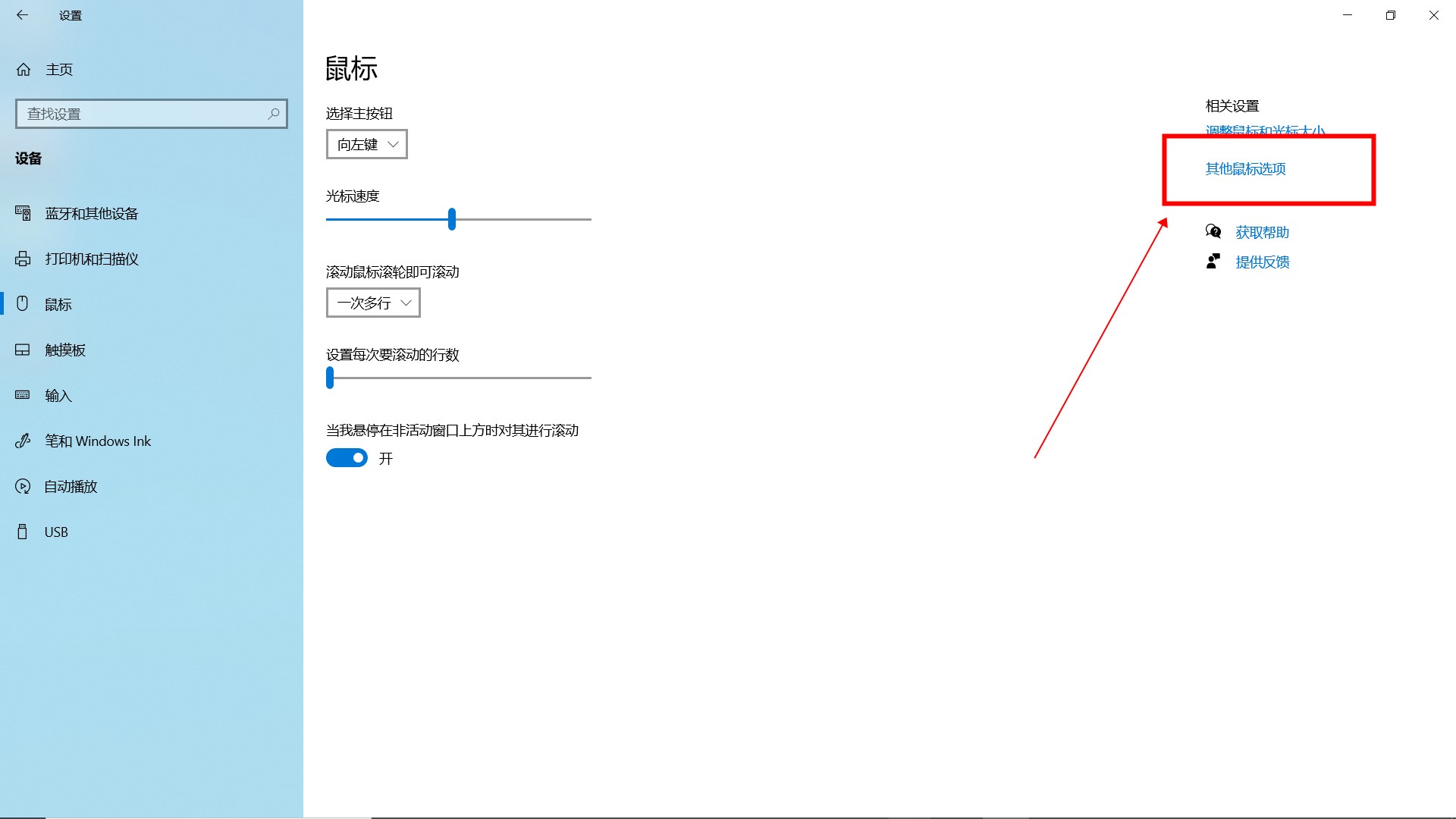
5、最后在打开的窗口中,切换到上方的"指针选项",通过调整"选择鼠标移动速度"下方的滑块来调节鼠标灵敏度。